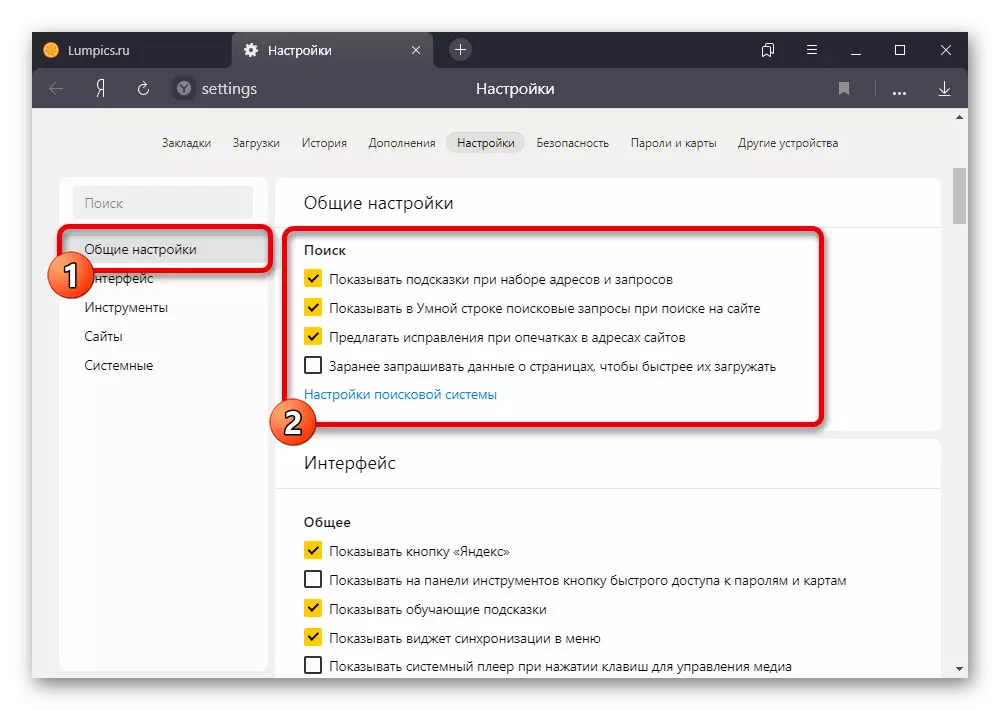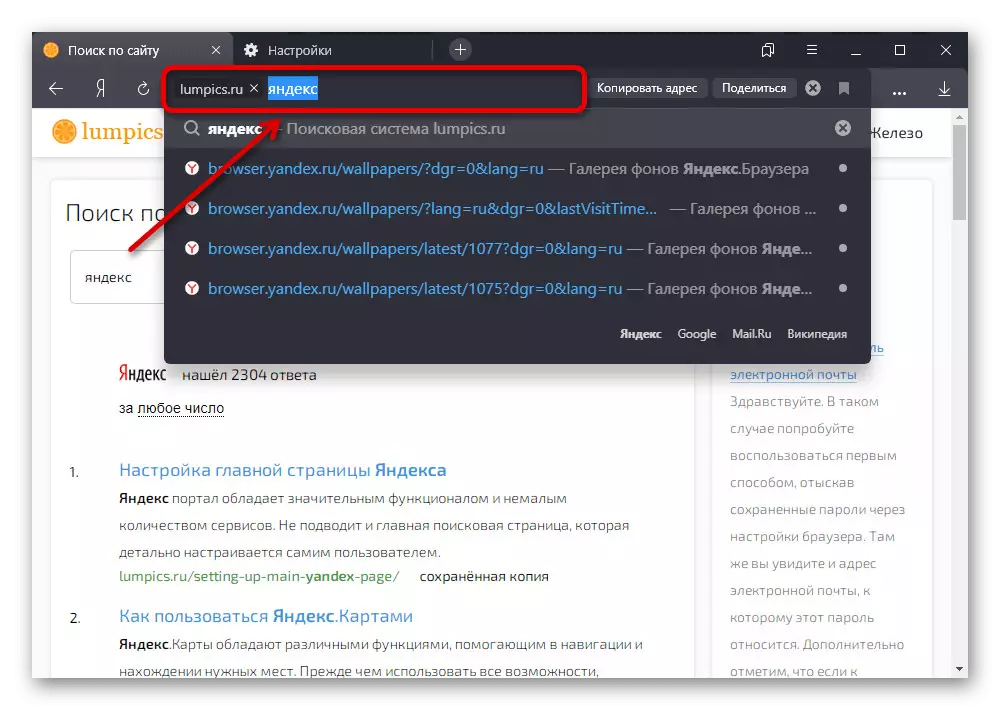Možnost 1: Spletna stran
Pri uporabi iskanja Yandex je povsem mogoče narediti nekaj sprememb v delovanju iskalnika, ki se obrnete na nastavitve uradne spletne strani. Parametri so na voljo enako na vseh obstoječih platformah in se med seboj razlikujejo samo z vmesnikom.Pojdite na uradno iskanje Yandex
Računalnik
- Če želite spremeniti nastavitve iskanja v polni različici spletnega mesta, odprite stran na zgornji povezavi, v zgornjem desnem kotu, razširite seznam "Nastavitve" in izberite "Nastavitve portala". Po tem se bodo pojavili osnovni parametri, ki so odgovorni za delovanje iskalnika.
- Namestite polje »Prikaži iskalno trgovino«, če želite klikniti na prazno polje Yandexa seznam zadnjih ali najpogostejših zahtev. Takoj lahko uporabite gumb "Clear poizvedbe", da se znebite vseh nasvetov.
Preberite več: Čiščenje v Yandexu
- Ko vklopite možnost »Prikaži spletna mesta, ki jih pogosto prihajajo«, bodo med iskanjem najbolj priljubljena spletna mesta prikazana nad drugimi viri. To velja ne le na straneh z rezultati, temveč tudi za iskanje pozivov.
- Naslednji parameter »Prikaži čas obiska« vam omogoča, da shranite zapomniti in nato prikažite čas zadnjega prehoda na povezavo spletnega mesta. Hkrati so podatki o obisku vezani na spletno mesto in ne na rezultat.
- Preostala funkcija "Prikaži oznake Personalizacija Web rezultati" Omogoča prikaz dodatne etikete poleg rezultatov iskanja, izbran na podlagi osebnih podatkov. Če vzamete kljukico, bodo nalepke izginile, vendar to ne bo vplivalo na nastanek osebnih odgovorov.
- V drugi filtrirni enoti za iskanje lahko namestite enega od treh rezultatov rezultatov rezultatov na strani. Najpogosteje uporabljena "zmerna", če pa se želite znebiti cenzure ali, nasprotno, skrijte nekaj vsebine, lahko poskusite druge filtre.
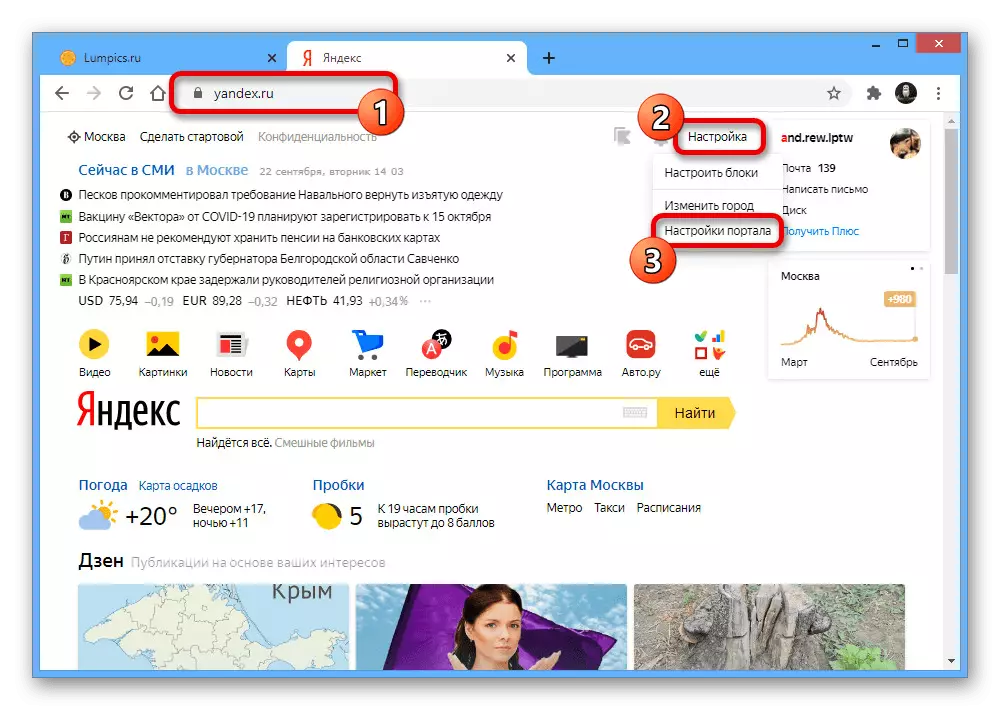
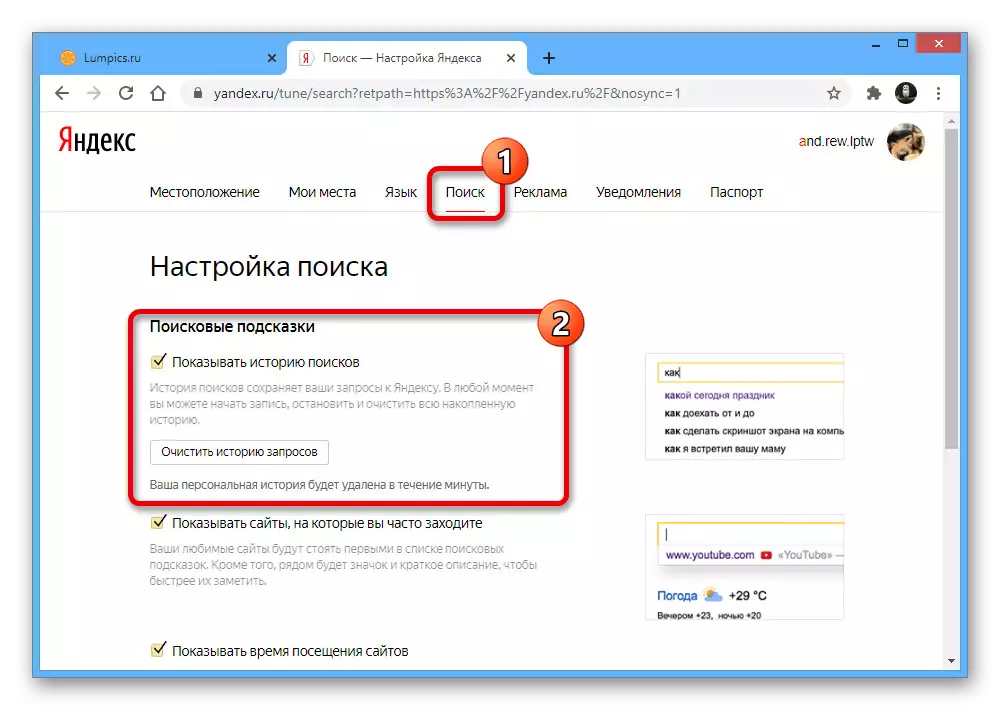



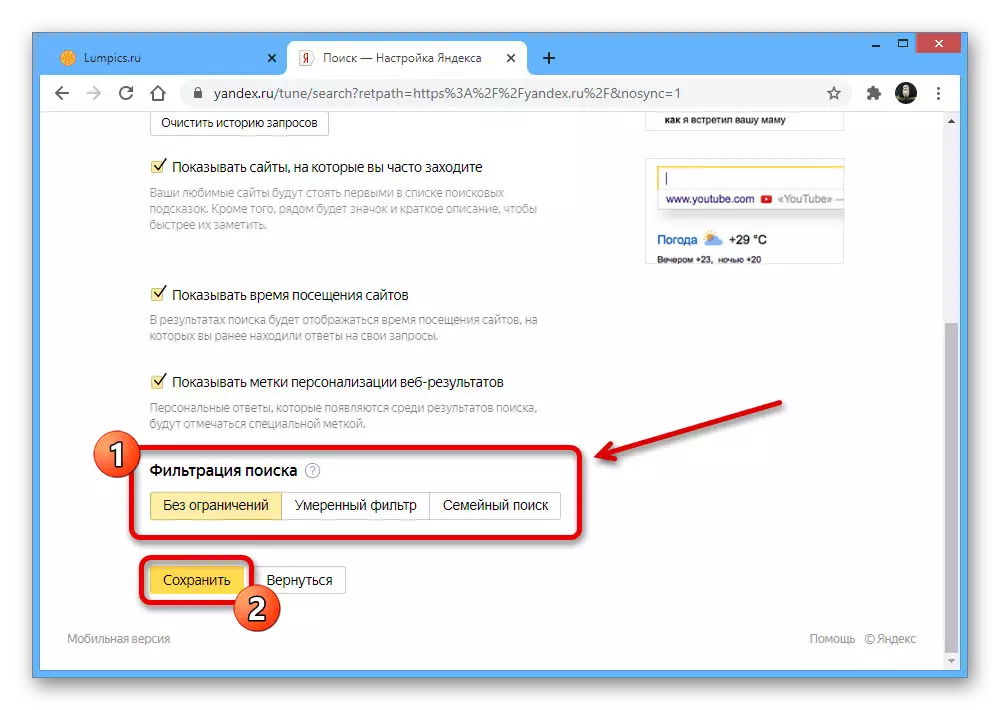
Telefon
- Na mobilnih napravah, kot je bilo že omenjeno, je na voljo tudi uporaba podobnih nastavitev, ki jih ne bomo večkrat razmislili in se omejujejo na prehod na želeni razdelek. Če želite to narediti, tapnite fotografijo računa v zgornjem desnem kotu zaslona in kliknite vrstico z vzdevek.
- Skozi popup okna, pojdite na "Nastavitve" in na strani, ki se odpre, izberite "Iskanje".

Po tem se prikažejo predhodno razpravljene nastavitve. Upoštevajte, da so spremembe tukaj, kot v polni različici spletnega mesta, veljajo na račun in ne na program ali napravo.


Ne glede na platformo lahko uporabite spremembe, ki jih lahko uporabite gumb "Shrani", ki se nahaja na samem koncu obravnavane strani, katerega področje se samodejno vrne na prejšnji del iskalnika.
Možnost 2: Yandex.Browser
Spletni brskalnik iz Yandexa ponuja veliko število nastavitev, vključno z iskanjem iskanja. Predstavljeni so tako v programu na računalniku kot v uradni mobilni aplikaciji.Računalnik
- Ko uporabljate Yandex.bauser na vašem računalniku, razširite glavni meni s pomočjo treh vodoravnih vrstic na zgornji plošči in izberite "Nastavitve". Na kartici General Settings se pomaknite navzdol po strani pod naslovnim blokom.
- Tick Poleg »Pokaži nasveti pri nastavitvenem naslovu in zahtevo« Element omogoča brskalniku, da prikaže najpomembnejše nasvete pri tipkanju enega ali drugih znakov v iskalnem polju. Ta možnost se razlikuje od podobne nastavitve iskalnika YANDEX, saj deluje ne glede na privzeto iskanje.
- Če je na voljo notranje iskanje, vključitev "Show v pametni liniji iskalnih poizvedb, ko iščete na mestu" parameter, vam bo omogočil, da uporabite naslov naslov kot iskalno polje. V nasprotnem primeru se prikaže običajni URL.
- Naslednji parameter je odgovoren samo za preverjanje črkovanja, tako da lahko hitro greste na želeni spletni vir, tudi če se motijo več znakov. Opozoriti je treba, da deluje le, če se napačen naslov spletnega mesta ne razlikuje od želenega.
- Zadnjič Tick "Da bi zahtevala, da bi jih lahko hitro prenesli," je odgovorna za nalaganje spletnih strani v skladu s povezavami do vira, ki se pregledujejo. Ta parameter pospešuje delo brskalnika, vendar pa skupaj s tem negativno vpliva na zahteve pomnilnika.
Telefon
- Če želite nadaljevati s parametri v mobilni različici brskalnika, odprite aplikacijo, razširite meni na začetnem zaslonu in izberite "Nastavitve".
- Možnosti, povezane z možnostjo, se nahajajo v bloku "Iskanje" in so omejeni na le nekaj parametrov. Prvi je "regija", sprememba, ki bo omogočila prikazovanje trenutnih rezultatov iskanja v skladu z izbrano državo.
- V razdelku »Glasovne funkcije« lahko upravljate delo Voice Assistant Alice, ki je vključeno v to aplikacijo. Če je potrebno, lahko dodate aktivacijo po glasu, omogočite strani, ki berejo ali na nasprotju, blokirate glasovni nadzor.
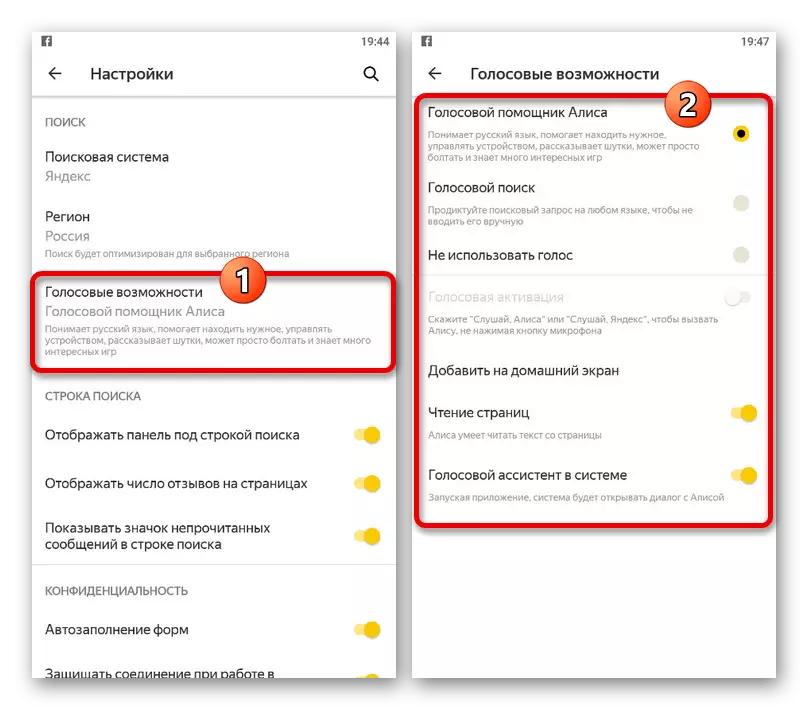
Preostalih predmetov ne bomo obravnavali, ker so že bili opisani prej, ali sploh ne vplivajo na delo iskanja in obrabe, raje, vizualne narave.